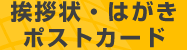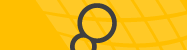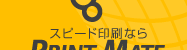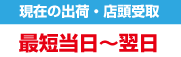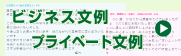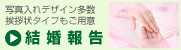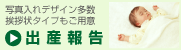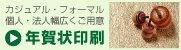ポストカード・はがきデータ入稿規定 イラレ・オフィス・画像・PDFなど
データ入稿ポストカード 入稿規定
入稿可能なデータ形式
■Adobe Illustrater ■Adobe Photoshop ■PDF ■画像データ ■Microsoftオフィス
お電話で注文完了までお手伝い。電話を繋ぎながら一緒に画面操作してナビゲート可能。電話:03-5911-4811(9:00〜19:00)
イラストレーター(Illustrator)入稿規定
 カラーモード最初からCMYK
カラーモード最初からCMYK
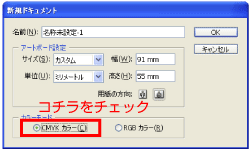 作成開始時、新規書類のカラーモードを必ずCMYKカラーにしてください。
作成開始時、新規書類のカラーモードを必ずCMYKカラーにしてください。RGBで作成された場合、画面で見えている色と印刷時の色が大きく異なります。
RGBで作成したデータをCMYKの書類へコピー&ペーストしても、実際のカラー値は印刷に適したCMYK値にはなりません。
最初からCMYKカラーの書類上で新規に作業してして下さい。
塗りが過剰になりますので色が濃くなる=くすむ状態になりがちです。
 画像は適切な大きさ・解像度で
画像は適切な大きさ・解像度で
過度な縮小が必要な場合はフォトショップ等でリサイズしてください。
印刷時の画像の粗さはこの方法で確認できます。
Web用の画像はディスプレイで綺麗に見える最低解像度を狙っているケースがほとんどですので、実際印刷した場合は画面で見るより粗くなります。
 フォントは必ずアウトライン化
フォントは必ずアウトライン化
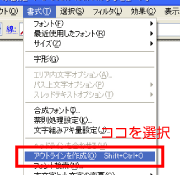
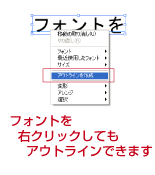
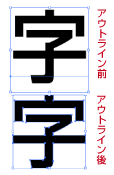
フォントは必ずアウトライン化してください。
対象となるフォントを選択してメニュー「書式」→「アウトラインを作成」
もしくはフォント選択後「右クリック」→「アウトラインを作成」でできます。
「選択」→「オブジェクト」→「テキストオブジェクト」でアウトライン化していないフォントを選択できますので入稿前にチェックしてください。※何も選択できない状態にして下さい。
 トリムマークの付け方・代替の方法
トリムマークの付け方・代替の方法
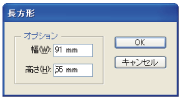
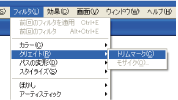
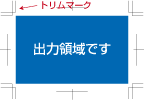
出力領域が明らかになるようにトリムマークを付けて下さい。
「長方形ツール」で出力サイズの大きさの長方形を置き、
メニュー「オブジェクト」→「トリムマークを作成」でトリムマークが表示できます。
特にトリムマークでなくても書類設定を出力領域を同じにして頂いても判ります。
またダウンロードしたテンプレートをお使いの場合もトリムマークの処理は特に必要ありません。
 ファイル内の「孤立点」は取り除いてください
ファイル内の「孤立点」は取り除いてください
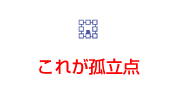 主に未入力のテキストアンカーポイントを指します。
主に未入力のテキストアンカーポイントを指します。「文字ツール」選択中に誤ってクリックしたり、入力した文字を削除した場合等に出来てしまいます。
テキストを出力領域外に孤立点が残っていると、出力領域が正しく反映されない場合がある他、出力領域内であってもフォントの警告が出る場合がある等データチェックの妨げになりますので必ず取り除いてください。
メニュー「選択」→「オブジェクト」→「孤立点」で孤立点を選択できますので入稿前に必ず取り除いてください。
 印刷に不必要なレイヤーは必ず削除
印刷に不必要なレイヤーは必ず削除
一部のレイヤーを不可視にしないと印刷したいデータにならない様な作り方は事故の原因になりますので止めてください。※印刷しないレイヤーは不可視ではなく削除でお願いします
特に、レイヤーで団体内の各個人のデータを切替えて管理・デザインされている場合も、入稿用に新しくファイルを作成しなおしてください。
1レイヤーに複数のトリムマークで出力領域が明示されたデータを並べるのはOKです。
 塗り足しを確保してください
塗り足しを確保してください
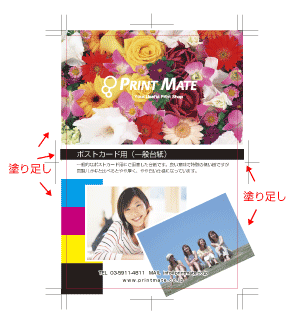 塗り足しは裁断時に必ず必要になります。
塗り足しは裁断時に必ず必要になります。出力領域の5ミリ程度外側までデザインをして下さい。多すぎても問題です。
※左図では上部に縁ナシの背景を塗るために出力領域=裁断線(赤線)をはみ出して塗ってあるほか、中段のラインも右側部分は縁まで引くため出力領域(赤線)を越えて引いてあります。
※裁断後は赤線の外側はカットされます。
ポストカードより大きな紙に印刷後、ポストカードサイズに裁断するという工程(上図赤線で裁断)を経て縁ナシが完成しますので綺麗に縁まで塗る為には必ず切り落とす塗り部分が必要です。
万一、塗り足しの無いピッタリサイズのデータで作成した場合、上下左右何れかに塗りの届いていない台紙の生地が出てしまうことになります。
 分解・拡張・ラスタライズ等で固めてください
分解・拡張・ラスタライズ等で固めてください
その為、座標が変わる事によって色を含めた形状に変化をきたす恐れのある処理は必ず分解・拡張・ラスタライズ等で形状を決定させてください。
※特にパターンスウォッチ・ドロップシャドウ・ブラシでの未処理など気を付けてください。
 フチの3ミリ以内に情報としての文字を配置しない
フチの3ミリ以内に情報としての文字を配置しない
これは、裁断時に最大1〜2ミリ程度はズレる可能性がある為ズレた場合フチに文字情報がくっついてしまう可能性があるからです。 このズレを見込んだデザインでご入稿願います。
 ポストカードのサイズは以下の通りです
ポストカードのサイズは以下の通りです
※A6:105ミリ×148ミリはフライヤーとして別途料金で承りますのでご注意下さい。
※特に類似しているサイズでも面付けの都合上料金が高くなってしまいます。

必ず4辺に白いフチが約4ミリ程度でますので、ハガキ自体の大きさは上記の通りですが実際にデザインできる領域は92ミリ×140ミリです。
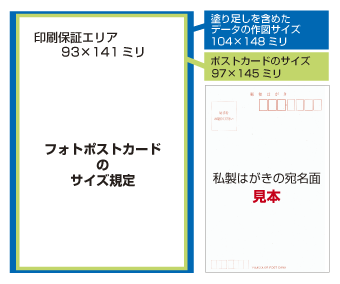
最終的に写真を圧着後、4方を化粧裁断しますので仕上がりサイズ97×145になった場合に、上下左右のズレを見込んだ保証範囲が設定されています。
データ作成サイズ104×148内のオブジェクトでも保証範囲外のオブジェクトは切り落とされる場合があります。
フォトショップ(Photoshop)入稿規定
 カラーモード最初からCMYK
カラーモード最初からCMYK
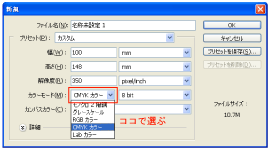 作成開始時、新規書類のカラーモードを必ずCMYKカラーにしてください。
作成開始時、新規書類のカラーモードを必ずCMYKカラーにしてください。RGBで作成された場合、画面で見えている色と印刷時の色が大きく異なります。
RGBで作成したデータをCMYKの書類へコピー&ペーストしても、実際のカラー値は印刷に適したCMYK値にはなりません。
最初からCMYKカラーの書類上で新規に作業してして下さい。
塗りが過剰になりますので色が濃くなる=くすむ状態になりがちです。
 表示レイヤーを結合させてください
表示レイヤーを結合させてください
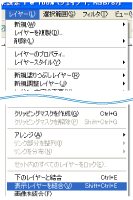 不要なレイヤーを削除した後に、表示レイヤーを結合させてレイヤーを1つにまとめてください。
不要なレイヤーを削除した後に、表示レイヤーを結合させてレイヤーを1つにまとめてください。メニューの「レイヤー」「表示レイヤーの結合」で結合できます。
※最終的に表示レイヤーを結合することで、作業ファイルが画像化されフォント使用時の問題点(イラストレーターでいうアウトライン化のような問題)も解決できます。
 解像度は低すぎても高すぎても問題
解像度は低すぎても高すぎても問題
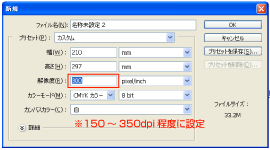 名刺を作成される場合、解像度は実寸で350dpi程度は必要かと思われます。
名刺を作成される場合、解像度は実寸で350dpi程度は必要かと思われます。非常に小さくて細い文字等は実寸でプリントするなどして、その解像度が適正か(字が読めるか)を目で確認してください。
また、写真データなどはフォトショップで解像度を上げても、元の写真データ以上の詳細さにはなりませんので、むやみに解像度を上げないで下さい。
 PhotoShopファイルのサイズ・解像度等の設定方法まとめ
PhotoShopファイルのサイズ・解像度等の設定方法まとめ
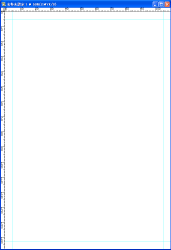
カラーCMYK/解像度350dpi/幅110ミリ/高さ158ミリ
※四方に5ミリづつ広いサイズ
ヨコ/5ミリの位置・105ミリの位置
※ガイドは出さなくても構いませんが、裁断ラインが分った方が正確なデザインが可能です。
※110ミリ×158ミリ一杯にデザイン→周囲5ミリが切り落とされて完成となります
※文字情報は裁断ラインの充分内側(3ミリ以上内側)に置いてください。
※入稿時は全てのレイヤーを結合してください。
※塗足しを必要としないデザイン(フチ無印刷しない場合)もこの設定でお願いします。
官製ハガキ・フォトポストカードはデザイン領域が異なります、本規定上部の「サイズ・台紙の注意点」項を参照してください。
PDFの場合
PDFファイルを入稿したい場合はこちらをご覧ください。
 PDFファイルになる前に何で編集したのかが重要です
PDFファイルになる前に何で編集したのかが重要です
編集したアプリケーションもしくは画像などそれぞれの入稿規定をご確認ください。
画像データの場合
画像データを入稿したい場合はこちらをご覧ください。
 jpg・png形式等の画像入稿 ※別途手数料 550円 / 1式(両面でも1式)
jpg・png形式等の画像入稿 ※別途手数料 550円 / 1式(両面でも1式)
jpg・png等で入稿する場合は、以下をクリアしている事を確認してください。
また、文字等の輪郭部分の鮮明度がやや落ちる場合がありますのでご注意ください。
オフィスデータ(パワーポイント・ワード等)の場合
オフィスデータを入稿したい場合はこちらをご覧ください。
 パワーポイント・ワード等の入稿 ※別途手数料 550円 / 1式(両面でも1式)
パワーポイント・ワード等の入稿 ※別途手数料 550円 / 1式(両面でも1式)
エクセル・ワード・パワーポイント等の場合は、以下をクリアしている事を確認して下さい。
また、文字等の輪郭部分の鮮明度がやや落ちる場合がありますのでご注意ください。
入稿ファイルの取り扱い
データの受け渡し方法や、受け渡しデータの取り扱いについて解説します。
1. CD・DVD・USB等の記録メディアの店頭持込・郵送・宅急便
2. オーダーフォームでの入稿・電子メールの添付ファイル
3. firestorage等のストレージまたはファイル転送
※必要なファイルは全て1つのフォルダに仕舞って下さい(メール添付・ストレージ利用時はzip形式で圧縮してください)
※無関係なファイルや制作途中に別名保存したバックアップファイルは入稿データから省いてください
※両面印刷時は表裏と天地方向が判るようにして下さい
※紙、PDF、JPEG等の出力サンプルを添付して下さい。(ファイル名はsample.jpg等で解り易く)
※ご注意:【 出力見本の取り扱いについて 】下記解説をお読み下さい。
※データを記録したメディアはご返却致しません。必ず破棄前提でのご入稿をお願いします。
またUSBメモリー等でご入稿の場合は、如何なるファイルに対しても個人情報を含む機密ファイルとして扱いません。誤上書きや、漏洩等の保証は一切致しませんのでご入稿専用の記録メディアでご入稿ください。
出力見本の取り扱いについて
出力見本は以下の目的でつけて頂いております。
1. 入稿データを視覚的に取り扱いやすくする目的
2. 入稿データとの明らかな姿の相違確認目的
3. 入稿データの解像度を常識的(おおまかな感覚)にチェックする目的
出力見本はお客様との不要なトラブルを防ぐ大事な手段です。
出力見本が入稿データのモノで無かった等に起因するトラブルに対しましては、一切対応できませんので正確にご入稿下さい。
 出力見本は以下の使い方は出来ませんのでご承知おき下さい
出力見本は以下の使い方は出来ませんのでご承知おき下さい
エクセル・ワード・パワーポイント等の場合は、以下をクリアしている事を確認して下さい。
処理につきましては「各入稿規定」及び「品質・仕様について」ページをご確認下さい。
不必要なレイヤーは必ず削除して下さい。
納期表(通常即日仕上・特急仕上)